技术员解答win7系统电脑音量忽高忽低的步骤?
很多对电脑不太懂的朋友留言询win7系统电脑音量忽高忽低的处理方法,虽然win7系统电脑音量忽高忽低处理起来不是很难,可是网上众多朋友还不知道怎么处理,小编今天希望大家学习到的是win7系统电脑音量忽高忽低比较容易操作的方法。你只用依照按照1、首先鼠标左击任务栏音量图标 看是否点击成静音了,音量是否调到最小了; 2、检查声卡、音箱等设备是否毁坏,连接是否正常,或者取下声卡,用橡皮擦金手指,再插紧;的步骤即可,还有不知道win7系统电脑音量忽高忽低么解决的朋友赶快来学习一下吧!

1、首先鼠标左击任务栏音量图标 看是否点击成静音了,音量是否调到最小了;
2、检查声卡、音箱等设备是否毁坏,连接是否正常,或者取下声卡,用橡皮擦金手指,再插紧;
3、可能是驱动问题,建议重新安装声卡驱动,具体方法如下:
1)右击“计算机”----“属性”---“硬件”----“设备管理器”,展开“声音、视频和游戏控制器”,看前面有没有黄色的“?”,有,说明缺声卡驱动,有“!”,说明该声卡驱动不能正常使用;
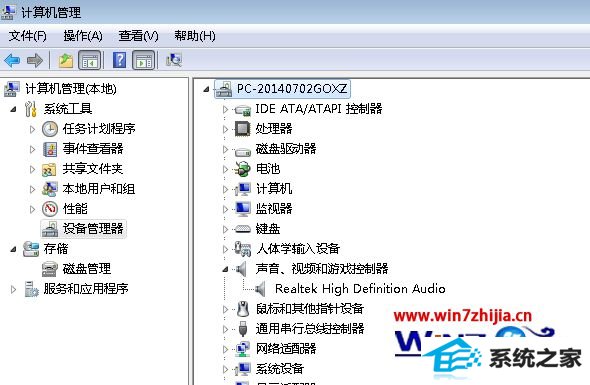
2)不知道声卡型号不知道声卡型号,看展开的“声音、视频和游戏控制器”下的那一串字符和数字就是你的声卡型号,或者在“开始”—“运行”—输入dxdiag, 打开“directx诊断工具”—声音,从打开的界面中找到声卡型号;
3)光盘安装,将声卡的驱动光盘放入光驱,右击“声音、视频和游戏控制器”下的?号选项,选“更新驱动程序”,打开“硬件更新向导”,选“是,仅这一次”,然后点击“下一 步”---“自动安装软件”--“下一步”,系统即自动搜索并安装光盘中的声卡驱动程序,如果该光盘没有适合你用的声卡驱动,再换一张试试,直到完成。
4)下载驱动软件安装,把你的声卡型号输入到“搜索”文本框中,按“搜索”按钮,从打开的界面中,选你要下载驱动的网站进行下载并安装即可(ps:要注意品牌型号要对,二是在什么系统上便用,三是要看该驱动软件公布的时间,最新的未必适合使用,可多下载几个选择使用)。
以上就是关于win7 64位纯净版系统电脑音量忽高忽低的原因排查和处理措施,如果有发现跟上面一样的问题的话,就可以通过上面的方法进行排查并解决,希望能够帮助到大家,更多精彩内容欢迎访问站。
相关系统推荐
-
 深度技术win7 32位 免激活专注清爽版v2024.05
深度技术win7 32位 免激活专注清爽版v2024.05更新时间:2024-04-24
深度技术win7 32位 免激活专注清爽版v2024.05硬盘空间分区优化,并对所有软件安装路径进行优化,.....
-
 新萝卜家园WinXP 娱乐纯净版 2021.04
新萝卜家园WinXP 娱乐纯净版 2021.04更新时间:2021-04-11
新萝卜家园WinXP 娱乐纯净版 2021.04安装完成后使用administrator账户直接登录系统,无需手动.....
-

-
 大地系统Win10 热门装机版32位 2021.06
大地系统Win10 热门装机版32位 2021.06更新时间:2021-05-15
大地系统Win10 热门装机版32位 2021.06安装系统可选择DOS模式或WinPE模式安装,避免有些硬件下.....
系统栏目
系统排行
系统推荐
 通用系统Win8.1 通用纯净版32位 2021.06
通用系统Win8.1 通用纯净版32位 2021.06日期:05-157746
 电脑公司Ghost Win7 64位 娱乐纯净版 2021.06
电脑公司Ghost Win7 64位 娱乐纯净版 2021.06日期:05-159217
 绿茶系统Win7 64位 完美装机版 2021.06
绿茶系统Win7 64位 完美装机版 2021.06日期:05-153589
 番茄花园Windows10 正式纯净版32位 2021.04
番茄花园Windows10 正式纯净版32位 2021.04日期:04-115328
 通用系统Windows10 推荐装机版64位 2021.06
通用系统Windows10 推荐装机版64位 2021.06日期:05-159946
 通用系统Win8.1 极速纯净版 2021.06(64位)
通用系统Win8.1 极速纯净版 2021.06(64位)日期:05-157104





